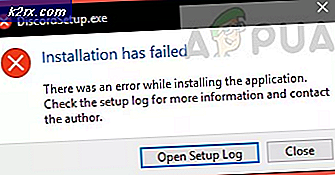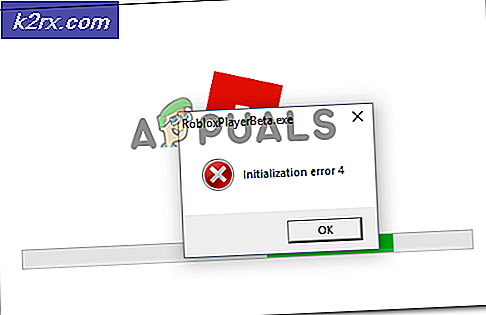Hoe Overwatch-fout BC-124 te repareren?
Sommige Overwatch-spelers melden dat ze de game plotseling niet kunnen spelen, omdat ze de BC-124-fout elke keer dat het spel probeert verbinding te maken met de spelserver. Dit probleem doet zich naar verluidt voor op Xbox One, PS4 en pc.
Een van de meest voorkomende oorzaken van deze fout is een defecte netwerkadapter. In dit geval zou het opnieuw instellen van de netwerkadapter u in staat moeten stellen het probleem op te lossen.
Aan de andere kant, als het probleem wordt veroorzaakt door een ongeopende poort, zou u het probleem moeten kunnen oplossen door UPnP inschakelen op uw routerinstellingen of door de poort die door Overwatch wordt gebruikt handmatig door te sturen.
De netwerkadapter resetten
Als u het probleem op een pc tegenkomt, is het mogelijk dat u te maken heeft met een netwerkinconsistentie die wordt mogelijk gemaakt door uw netwerkadapter. Als dit scenario van toepassing is, zou je het probleem moeten kunnen oplossen en je spel normaal kunnen spelen door je netwerkadapter opnieuw in te stellen op de standaardconfiguratie - deze procedure wordt gewoonlijk een 'winsock opnieuw instellen of ‘coms opnieuw installeren‘.
Volg de onderstaande instructies om een inconsistente netwerkadapter op een recente Windows-versie te repareren:
- druk op Windows-toets + R om een Rennen dialoog venster. Typ vervolgens ‘Cmd’ en druk op Ctrl + Shift + Enter om een verhoogde opdrachtprompt te openen. Bij de UAC (gebruikersaccountbeheer),Klik Ja om beheerderstoegang te verlenen.
- Zodra u zich in de verhoogde CMD-prompt bevindt, typt u de volgende opdracht en drukt u op Enter om de netwerkadapter volledig te vernieuwen:
netsh winsock reset
- Nadat de opdracht met succes is verwerkt, start u uw computer opnieuw op en start u overwatch zodra de volgende keer opstarten is voltooid om te zien of het probleem nu is opgelost.
In het geval hetzelfde BC-124-foutnog steeds optreedt, gaat u naar de volgende mogelijke oplossing hieronder.
UPnP inschakelen
In het geval dat u uw netwerkadapter al tevergeefs heeft gereset of deze methode hierboven niet van toepassing was op uw huidige scenario, zou uw volgende poging tot probleemoplossing zijn om ervoor te zorgen dat uw router in staat is om de poorten te verwerken die door Overwatch worden gebruikt.
Tegenwoordig verwerkt de overgrote meerderheid van de routers van eindgebruikers dit via een functie genaamd UPnP (Universal Plug and Play). Dus als dit scenario van toepassing is, zou u het BC-124-foutdoor UPnP in te schakelen. Er is bevestigd dat deze mogelijke oplossing werkt voor gebruikers die dit probleem tegenkomen op Xbox One, Ps4 en pc.
Opmerking: Houd er rekening mee dat de stappen voor het inschakelen van UPnP verschillen, afhankelijk van de router die u gebruikt. De onderstaande stappen zouden echter grotendeels moeten passen,
Dit is wat u moet doen om UPNP in te schakelen:
- Open uw standaardbrowser en typ een van de volgende adressen in de adresbalk en druk op Voer in:
192.168.0.1 of 192.168.1.1
- Voer vervolgens uw inloggegevens in om uw routerinstellingen in te voeren. Als u de standaard inloggegevens niet heeft gewijzigd, zou u deze instellingen moeten kunnen openen met beheerder voor zowel gebruikersnaam als wachtwoord.
- Als u zich eenmaal in het instellingenscherm van de router bevindt, bekijkt u de instellingen voor een UPnP- of Doorsturen-tabblad.
Opmerking: De exacte stappen waar uw UPnP-instelling zich bevindt, zijn afhankelijk van uw routerfabrikant.
- Sla de wijzigingen op en start het apparaat dat u gebruikt om Overwatch te spelen opnieuw op en kijk of het probleem nu is opgelost.
Voor het geval je hetzelfde nog steeds tegenkomt BC-124-fout.
Doorsturen van de poorten die door Overwatch worden gebruikt
Als UPnP niet beschikbaar is met uw router, is de kans groot dat u geconfronteerd wordt met het BC-124 foutomdat uw netwerkapparaat geen inkomende netwerkverzoeken kan toestaan. Als dit scenario van toepassing is, zou u het probleem moeten kunnen oplossen door de poorten die door Overwatch worden gebruikt handmatig door te sturen vanuit uw routerinstellingen.
Volg hiervoor de onderstaande instructies om de poorten door te sturen die door Overwatch worden gebruikt:
Opmerking: Houd er rekening mee dat de stappen enigszins verschillen, afhankelijk van de fabrikant van uw router.
- Open uw standaardbrowser, typ een van de volgende adressen en druk op Enter om toegang te krijgen tot uw routerinstellingen:
192.168.0.1 of 192.168.1.1
- Zodra u zich op het inlogscherm bevindt, voert u de juiste inloggegevens in om toegang te krijgen tot uw routerinstellingen.
Opmerking: Tenzij u de standaard inloggegevens heeft gewijzigd, zou u toegang moeten kunnen krijgen met admin of 1234 net zo gebruikersnaam en wachtwoord. Als dat niet werkt, zoek dan online naar specifieke stappen voor toegang tot uw routerinstellingen.
- Zodra u zich in uw routerinstellingen bevindt, vouwt u het menu Geavanceerd uit en opent u de NAT Forwarding (Port Forwarding)sectie.
- Klik vervolgens op virtuele servers en klik op Toevoegen om te beginnen met het toevoegen van uw eerste poort.
- Hier is een lijst met de poorten die u moet openen, afhankelijk van het platform waarop u Overwatch probeert te spelen:
Pc TCP: 1119,3724,6113 UDP: 5060,5062,6250,3478-3479,12000-64000 Playstation 4 TCP: 1119,1935,3478-3480,3724,6113 UDP: 3074,3478-3479,5060,5062,6250,12000-64000 Xbox One TCP: 1119,3074,3724,6113 UDP: 88,500,3074,3478-3479,3544,4500,5060,5062,6250,12000-64000 Schakelaar TCP: 1119,3724,6113,6667,12400,28910,29900-29901,29920 UDP: 1-65535